Theo xu hướng hiện tại, số người sử dụng iPad/iPad Pro để vẽ minh hoạ ngày càng tăng lên. Song song theo đó là sự bùng nổ của những ứng dụng đồ hoạ dành cho dòng máy này, với nhiều chức năng tiên tiến cùng hệ màu và độ phân giải tương thích. Nhiều ứng dụng còn được xây dựng để hỗ trợ cho những bạn tạo bảng vẽ chi tiết với Apple Pencil.
Giữa rất nhiều ứng dụng trên App Store như Ibis Paint, MediBang, Procreate v.v. đâu sẽ là ứng dụng đồ hoạ phù hợp với bạn nhất? Dẫu bạn là người thiết kế chuyên nghiệp hay nghiệp dư, bài viết lần này của vouchersblog sẽ dựa trên nhiều tiêu chí để giúp bạn chọn ra những ứng dụng hay, phù hợp với nhu cầu sử dụng cho công việc hay sở thích vẽ manga của bạn. Bạn cũng sẽ tìm thấy top 10 ứng dụng đồ hoạ tuyệt vời (miễn phí hoặc có phí) dành cho iPad/iPad Pro ở phần cuối của bài viết.
Các Tiêu Chí Chọn App Vẽ Trên iPad
Khi chọn app vẽ trên iPad, để chọn được app phù hợp, bạn nên tham khảo các tiêu chí sau đây:
- Sử dụng cho công việc chuyên môn: kiểm tra các chức năng liên quan đến bản vẽ: chọn ứng dụng có thể xử lý nhiều lớp! Hãy cẩn thận về độ ì ạch của app, kiểm tra “số lượng cọ vẽ tiêu chuẩn” và khả năng tương thích “cọ vẽ photoshop”, nếu bạn vẽ manga, chọn ứng dụng có tính năng bố cục khung và tông màu.
- Kiểm tra định dạng tệp mà ứng dụng có thể xử lý: loại định dạng tệp mà ứng dụng có thể xử lý thường bị nhiều người bỏ qua.
- Kiểm tra canvas size bạn có thể vẽ: một số ứng dụng cho phép bạn tự do cài đặt kích thước mong muốn, thông qua việc nhập số pixel.
Top 10 App Vẽ Trên iPad tốt nhất được ưa chuộng
Để giúp bạn lựa chọn dễ dàng hơn, top 10 ứng dụng đồ hoạ được ưa chuộng trên App Store dành cho iPad / iPad Pro sẽ được giới thiệu ngay sau đây.
1/ ibis inc. – ibis Paint X Từ 0 VNĐ

Ghi Lại Toàn Bộ Quá Trình Vẽ Dưới Dạng Video, Phù Hợp Cho Những Ai Yêu Thích Làm Tutoral Video!
Sở hữu hơn 1000 phông chữ, 379 cọ vẽ khác nhau, 27 chế độ hoà trộn layer cùng rất nhiều con số ấn tượng khác, đây sẽ là ứng dụng hoàn hảo cho những ai muốn thực hiện những bức vẽ với độ chi tiết cao và vô cùng sắc nét. Đặc biệt đối với những ai yêu thích vẽ truyện tranh và manga, chức năng phân chia khung và thay đổi tone chỉ bằng một thao tác chạm nhẹ sẽ là điểm cộng rất lớn.
Bạn có thể di chuyển, điều chỉnh kích thước, tăng giảm độ tương phản hay độ mờ của hình ảnh vô cùng dễ dàng. Đặc biệt, đối với những ai có sở thích đăng tải video dưới dạng hướng dẫn vẽ lên Youtube, chức năng lưu lại toàn bộ quy trình vẽ và xuất ở định dạng video được trang bị trong ứng dụng sẽ làm bạn hài lòng.
| Hệ điều hành hỗ trợ | iOS10.0〜 |
|---|---|
| Chi phí | Miễn phí |
| Số layer xử lý | Không giới hạn |
| Số cọ vẽ tiêu chuẩn | 379 |
| Cọ Photoshop | – |
| Vẽ manga | ✔︎ |
| Định dạng tệp | JPEG・PNG ・PSD |
| Canvas Size | – |
2/ MediBang inc. – MediBang Paint Từ 0 VNĐ
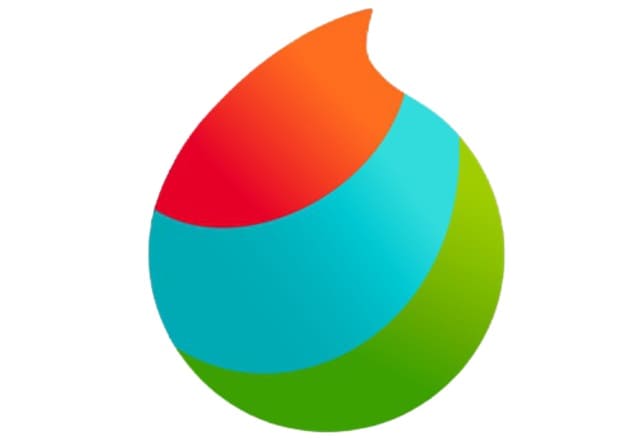
“Công Cụ Vẽ Truyện Tranh Miễn Phí Tốt Nhất Thế Giới” từ Nhật Bản
Dành cho những ai chuyên vẽ truyện tranh manga, ứng dụng MediBang Paint đến từ Nhật Bản là sự lựa chọn miễn phí mà bạn không thể bỏ qua. Ứng dụng đã vượt hơn 11 triệu lượt tải xuống, hỗ trợ đa nền tảng từ iOS, Android đến Windows. Với hơn 100 loại cọ vẽ cùng 1000 kiểu hoà trộn màu khác nhau, cho phép bạn tạo ra những bản phối độc đáo, hỗ trợ tối đa khả năng sáng tạo.
Ứng dụng sở hữu khá nhiều cảnh nền sẵn có như cảnh quan thành phố, cây xanh hay xe cộ, v.v.cho phép bạn sử dụng màu sắc thực tế nhất để áp dụng lên những bản vẽ truyện tranh của mình một cách chân thực. Hệ thống phím và công cụ có thể tuỳ chỉnh tuỳ theo ý thích, cho thao tác sử dụng nhanh chóng và cá nhân hoá nhiều hơn.
| Hệ điều hành hỗ trợ | iOS11.0〜 |
|---|---|
| Chi phí | Miễn phí |
| Số layer xử lý | 1024 |
| Số cọ vẽ tiêu chuẩn | Hơn 100 |
| Cọ Photoshop | – |
| Vẽ manga | ✔︎ |
| Định dạng tệp | – |
| Canvas Size | – |
3/ Savage Interactive Pty Ltd – Procreate Từ 219.000 VNĐ

Được Yêu Thích Bởi Các Nghệ Sĩ Chuyên Nghiệp
Sở hữu mức giá khá cao, tuy nhiên, đây là ứng dụng chuyên nghiệp được nhiều nghệ sĩ và các chuyên gia trong giới đồ hoạ yêu thích và tin dùng. Khả năng ghi nhớ 250 bước, cho phép undo và redo dễ dàng. 25 chế độ hoà trộn cùng bộ sưu tập hơn 130 loại cọ cho phép bạn thoả sức sáng tạo cùng với những bản vẽ.
Dù bạn vẽ tranh minh hoạ, vẽ biểu cảm khuôn mặt, phác thảo, Procreate chính là studio nghệ thuật hoàn chỉnh dành cho bạn. Sở hữu khả năng hiển thị độ phân giải lên đến 16K x 4K pixel, hoàn hảo khi quan sát trên màn hình sắc nét của iPad. Nếu bạn đang tìm kiếm một ứng dụng chuyên nghiệp, bạn không thể bỏ qua Procreate!
| Hệ điều hành hỗ trợ | iOS12〜 |
|---|---|
| Chi phí | 219.000 VND |
| Số layer xử lý | – |
| Số cọ vẽ tiêu chuẩn | 130 |
| Cọ Photoshop | ✔︎ |
| Vẽ manga | – |
| Định dạng tệp | JPEG・PNG・TIFF・PSD・GIF・PDF |
| Canvas Size | – |
4/ Adobe Inc. – Adobe Photoshop Sketch Từ 0 VNĐ

Tối Ưu Hoá cho Apple Pencil Và Ipad Pro
Nếu bạn là một nghệ sĩ vẽ tranh và thường xuyên ghi lại những ý tưởng vào những thời điểm không ngờ nhất, Adobe Photoshop Sketch được cài đặt trên iPad/ iPhone chính là hỗ trợ tuyệt vời nhất. Sự tương thích giữa ứng dụng này với các ứng dụng khác của Adobe cho phép bạn dễ dàng đồng bộ và chỉnh sửa trên nhiều loại thiết bị.
Là dòng ứng dụng được phát triển bởi ông lớn Adobe, bạn sẽ có cơ hội sử dụng mượt mà hàng nghìn cọ vẽ chuyên dụng, đặc biệt một số mẫu cọ đến từ nhà thiết kế Kyle T. Webster nổi tiếng. Những tác phẩm nghệ thuật của bạn có thể được in với độ phân giải cực lớn lên đến 8K! Đây cũng là ứng dụng được phát triển tối ưu hoá với Apple Pencil và iPad Pro. Mang Photoshop đi cùng bạn ở bất kì nơi đâu!
| Hệ điều hành hỗ trợ | iOS 11.0~ |
|---|---|
| Chi phí | Miễn phí |
| Số layer xử lý | – |
| Số cọ vẽ tiêu chuẩn | 24 |
| Cọ Photoshop | ✔︎ |
| Vẽ manga | ✔︎ |
| Định dạng tệp | – |
| Canvas Size | – |
5/ Autodesk Inc. – Autodesk SketchBook Từ 0 VNĐ
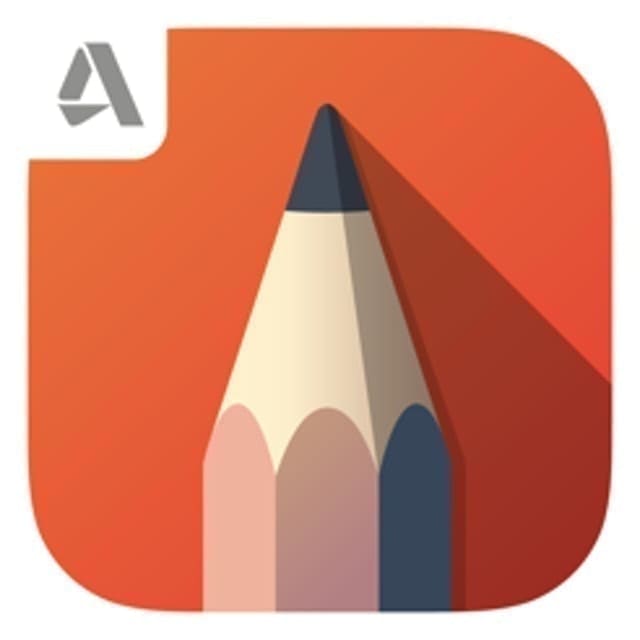
Không Quảng Cáo, Độ Zoom đến 2500%, 18 Chế Độ Blend, Trang Bị Màu Copic
Là một trong những dụng đồ hoạ được yêu thích vì app hoàn toàn miễn phí đồng thời không bị làm phiền bởi quảng cáo. Tốc độ nhanh chóng, mượt mà với đa dạng bút vẽ cho phép bạn phác thảo và ghi lại mọi ý tưởng trong tích tắc mà vẫn mượt mà nhờ chức năng dự đoán nét vẽ.
Ứng dụng được trang bị 140 cọ mặc định đi kèm với bảng màu copic, với khả năng tuỳ chỉnh kích thước và độ mờ, cho những nét vẽ chi tiết và chân thực hơn. Theo ý kiến một số người dùng, app có khả năng phóng to lên đến 2500% mà không gây vỡ ảnh, cho phép bạn can thiệp sâu, chỉnh sửa nhanh chóng đến từng chi tiết. Không chỉ phù hợp cho màn hình iPad, nếu bạn cần xem bản vẽ trên iPhone, độ zoom lý tưởng này sẽ hỗ trợ rất nhiều.
| Hệ điều hành hỗ trợ | iOS11.0〜 |
|---|---|
| Chi phí | Miễn phí |
| Số layer xử lý | – |
| Số cọ vẽ tiêu chuẩn | 140 |
| Cọ Photoshop | – |
| Vẽ manga | Trang bị màu Copic |
| Định dạng tệp | – |
| Canvas Size | – |
6/ Lucky Clan – Artstudio Pro: Draw Paint Edit Từ 249.000 VNĐ
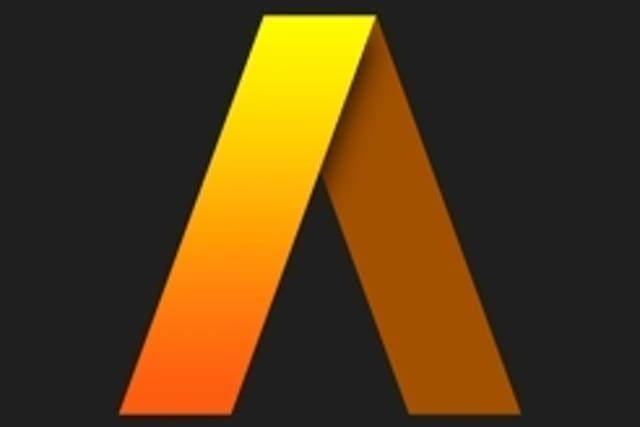
Thiết Kế Ấn Phẩm Kích Thước Lớn, Không Giới Hạn Layer
Sở hữu công nghệ GPU cho phép ứng dụng hoạt động mạnh mẽ và nhanh hơn từ 5 đến 10 lần so với những công nghệ cũ. Bạn sẽ không còn phải lo lắng việc thao tác quá nhiều layer trên bảng vẽ có thể làm iPad bị lag! Tốc độ nhanh chóng, mượt mà cho phép vẽ những chi tiết vô cùng nhỏ mà không giới hạn layer.
Hệ thống cọ vẽ với cơ chế tối ưu hoá hoàn hảo, không gây nhiều độ trễ khi chạm bút, tạo những nét vẽ mượt mà cùng cảm giác như thật, phù hợp tối đa với Apple Pencil. Đây còn là lựa chọn phù hợp cho những ai thường thiết kế trên những ấn phẩm có kích thước lớn.
| Hệ điều hành hỗ trợ | iOS11.0〜 |
|---|---|
| Chi phí | 249.000 VNĐ |
| Số layer xử lý | Không giới hạn |
| Số cọ vẽ tiêu chuẩn | Hơn 100 |
| Cọ Photoshop | – |
| Vẽ manga | – |
| Định dạng tệp | PNG・JPEG・PSD・TIFF・PDF・HEIC・GIF |
| Canvas Size | 48M – 64M pixel |
7/ Adobe Inc. – Adobe Illustrator Draw Từ 0 VNĐ

Thiết Kế Hình Ảnh Ở Định Dạng Vector, Thu Phóng 64 Lần
Nếu ai đang sử dụng phần mềm Illustrator của Adobe trên máy tính, bạn chắc hẳn sẽ cài đặt phiên bản ứng dụng tương tự này trên iPad của mình để quá trình làm việc và đồng bộ được dễ dàng hơn, bất kì nơi đâu bạn đến cũng đều có thể chỉnh sửa bảng vẽ thông qua iPad.
Bảng vẽ được lưu lại dưới định dạng vector nên cho khả năng thu phóng lên đến 64 lần. Việc chỉnh sửa từng chi tiết vô cùng nhỏ được thực hiện dễ dàng ngay cả trên màn hình iPhone lẫn iPad, nhờ độ thu phóng này. Bên cạnh đó, phần mềm còn có chức năng tự động lưu lại mọi thao tác, không sợ lag máy làm mất toàn bộ dữ liệu bạn đã vẽ.
| Hệ điều hành hỗ trợ | iOS11.0〜 |
|---|---|
| Chi phí | Miễn phí |
| Số layer xử lý | – |
| Số cọ vẽ tiêu chuẩn | 5 |
| Cọ Photoshop | – |
| Vẽ manga | Bong bóng lời thoại |
| Định dạng tệp | – |
| Canvas Size | – |
8/ Tayasui.com – Tayasui Sketches Pro Từ 129.000 VNĐ

Cảm Nhận Nét Cọ Trên Bề Mặt iPad Cho Người Yêu Màu Nước
Dành cho những ai yêu thích việc vẽ tranh, đặc biệt là tranh màu nước. Đây chính là ứng dụng cho phép tạo ra những bản thảo và tranh vẽ chân thực hơn trên iPad. Với sự hỗ trợ của đa dạng cọ vẽ cùng khả năng tạo những nét vẽ màu nước cực kì chân thực, sau khi hoàn thành tác phẩm, bạn có thể xuất ngay với định dạng PNG hoặc PSD thật nhanh chóng.
Ứng dụng hỗ trợ đa dạng loại bút vẽ từ Apple Pencil, Wacom đến Adonit Styluses. Bạn sẽ cảm nhận được sự thay đổi trong đường nét của cọ vẽ tuỳ theo áp lực, độ nghiêng và góc như đang thao tác trên mặt giấy. Tuy nhiên, đây là ứng dụng có trả phí.
| Hệ điều hành hỗ trợ | iOS9.0〜 |
|---|---|
| Chi phí | 129.000 VNĐ |
| Số layer xử lý | Không giới hạn |
| Số cọ vẽ tiêu chuẩn | – |
| Cọ Photoshop | – |
| Vẽ manga | – |
| Định dạng tệp | PNG・PSD |
| Canvas Size | – |
9/ Linearity GmbH – Vectornator X: Design Software Từ 0 VNĐ

Đồ Hoạ Chuyên Nghiệp, Xử Lý Ở Định Dạng Vector Dành Cho Designer!
Dành cho những ai làm việc trong lĩnh vực đồ hoạ, thường xuyên thao tác với đối tượng vector. Vectornator X là phần mềm đa năng với giao diện thân thiện cho phép bạn tạo ra những layout với bố cục tuyệt vời, các mẫu thiết kế đẹp mắt và những hình minh hoạ vector sinh động nhất.
Với khả năng can thiệp sâu vào bảng vẽ như một phần mềm chuyên nghiệp, bạn có thể hút bất kì bảng màu nào từ hệ màu Hex, HSB đến RGB. Chức năng Auto Trace cho phép chuyển đổi từ hình ảnh sang vector một cách nhanh chóng. Một phần mềm thiết kế và minh hoạ chuyên nghiệp trên iPad dành cho designer!
| Hệ điều hành hỗ trợ | iOS 13.0~ |
|---|---|
| Chi phí | Miễn phí |
| Số layer xử lý | – |
| Số cọ vẽ tiêu chuẩn | – |
| Cọ Photoshop | ✔︎ |
| Vẽ manga | – |
| Định dạng tệp | AI*, PDF*, SVG, PNG, JPG, FIG |
| Canvas Size | – |
10/ urecy – Let’s Draw – Drawing App Từ 0 VNĐ

Ghi Lại Ý Tưởng Đơn Giản, Không Chiếm Nhiều Bộ Nhớ
Đơn giản và dễ sử dụng chính là điểm nổi bật của ứng dụng này. Nếu bạn không phải người chuyên thiết kế chuyên nghiệp và đang muốn tìm một ứng dụng để phác thảo những ý tưởng đơn giản hay các sơ đồ một cách trực quan, Let’s Draw chính là ứng dụng mà bạn cần.
Sở hữu 45 phiên bản màu sắc cùng 5 bút vẽ có độ dày mỏng khác nhau, bạn có thể phác thảo hoặc ghi lại ý tưởng một cách nhanh chóng. Bạn cũng có thể viết hoặc vẽ lên những bức ảnh đã có sẵn để ghi chú hay trang trí. Một ứng dụng đơn giản, dễ sử dụng và không chiếm nhiều dung lượng bộ nhớ.
| Hệ điều hành hỗ trợ | iOS11.0〜 |
|---|---|
| Chi phí | Miễn phí |
| Số layer xử lý | – |
| Số cọ vẽ tiêu chuẩn | 5 |
| Cọ Photoshop | – |
| Vẽ manga | – |
| Định dạng tệp | – |
| Canvas Size | – |
Tạo Những Nét Vẽ Mượt Mà Hơn Với Bút Và Bảng Vẽ
Để những nét vẽ trở nên trơn tru và chân thực hơn, bảng vẽ và bút cảm ứng được xem là những trang bị vô cùng cần thiết. Cùng vouchersblog tham khảo ngay một số bài viết dưới đây để có thêm thông tin chi tiết nhé!
>> Top 10 Bút Cảm Ứng tốt nhất hiện nay
>> Top 10 Bảng Vẽ Điện Tử tốt nhất hiện nay
>> Top 8 Máy Tính Bảng Chuyên Dùng Vẽ Và Thiết Kế Đồ Họa tốt nhất
Cách Chọn App Vẽ Trên iPad
Trước khi tham khảo những ứng dụng được yêu thích nhất, hãy cùng điểm qua những tiêu chí quan trọng trước khi quyết định tải ứng dụng về iPad ngay dưới đây!
Vẽ Chuyên Nghiệp: Kiểm Tra Các Chức Năng Nâng Cao
Đối với nhu cầu vẽ hình ảnh từ bán chuyên đến chuyên nghiệp, bạn có thể cân nhắc đến một số tiêu chí như số lượng layer và cọ vẽ mà ứng dụng hỗ trợ. Cùng tham khảo nội dung chi tiết hơn ngay bên dưới nhé!
Chọn App Hỗ Trợ Nhiều Layer, Chú Ý Độ Mượt Khi Xử Lý

Khi chọn app vẽ trên iPad, số lượng layer mà app có thể xử lý là điều bạn cần quan tâm. Để vẽ được những hình minh hoạ phức tạp và chi tiết, số lượng layer được hỗ trợ càng nhiều sẽ càng tốt.
Tuy nhiên, một số ứng dụng có xu hướng hoạt động ì ạch hơn khi bạn vẽ trên nhiều layer. Để kiểm tra độ hiệu quả trong quá trình sử dụng, bạn có thể tham khảo các nhận xét của người dùng trước đó.
Kiểm Tra Số Lượng Cọ Vẽ & Sự Tương Thích

Nếu bạn muốn sử dụng nhiều cọ vẽ khác nhau, trước tiên, hãy kiểm tra số lượng cọ vẽ tiêu chuẩn mà app được cài đặt. Một số ứng dụng sở hữu số lượng cọ vẽ tiêu chuẩn phong phú, hỗ trợ người dùng thoả sức sáng tạo với các bức vẽ chi tiết và chân thực hơn.
Ngoài ra, nếu bạn không chuộng sử dụng cọ vẽ tiêu chuẩn mà app có sẵn, các ứng dụng có hỗ trợ cọ Photoshop sẽ là gợi ý thích hợp. Nếu ứng dụng có sự tương thích, bạn sẽ dễ dàng có được những nét vẽ tự mẫu cọ yêu thích.
Vẽ Truyện Tranh: Chú Ý Chức Năng Hỗ Trợ Chuyên Dụng

Nếu bạn thường vẽ truyện tranh hay manga, những ứng dụng được trang bị các chức năng hỗ trợ như phân chia khung hình, tuỳ chỉnh tông màu hay các hiệu ứng nền, v.v. nên được ưu tiên lựa chọn. Ví dụ: bạn có thể chia nội dung câu chuyện thành từng khung một cách nhanh chóng chỉ bằng cách kéo thả hoặc lựa chọn kiểu khung theo sở thích từ nhiều tông màu có sẵn khác nhau.
Điểm hấp dẫn của các app vẽ chính là bạn có thể thực hiện những công việc cần nhiều thời gian chỉ bằng một vài thao tác chạm nhẹ thật nhanh chóng. Khá nhiều ứng dụng được trang bị các chức năng chuyên dụng để vẽ truyện tranh, nên hãy lưu ý khi lựa chọn.
Kiểm Tra Định Dạng Tệp Mà App Có Thể Xử Lý

Tuỳ thuộc vào từng ứng dụng mà số lượng các định dạng hình ảnh được hỗ trợ sẽ có sự khác nhau. Tuy nhiên, tiêu chí này thường không được nhiều người quan tâm. Điều quan trọng khi lựa chọn là bạn cần phải kiểm tra định dạng hình ảnh mà app hỗ trợ lẫn định mà ứng dụng cho phép xuất ra.
Nếu app không hỗ trợ những định dạng hình ảnh mà bạn cần, bạn sẽ gặp khá nhiều rắc rối trong việc nhập và xuất dữ liệu. Nếu sử dụng cho mục đích công việc, bạn nên lưu ý đến điều này.
Kiểm Tra Canvas Size Bạn Có Thể Vẽ

Khi chọn một ứng dụng đồ hoạ, kiểm tra kích thước khung vẽ (Canvas size) mà bạn có thể vẽ là điều quan trọng. Một số ứng dụng cho phép bạn tự do cài đặt kích thước mong muốn, thông qua việc nhập số pixel. Tuy nhiên, một số ứng dụng khác chỉ cho phép bạn chọn một kích thước khung vẽ cụ thể.
Đặc biệt khi bạn cần in sản phẩm, hãy kiểm tra thật kĩ kích thước mà ứng dụng hỗ trợ có phù hợp với kích thước in mà bạn mong muốn không. Đây là một lưu ý quan trọng khi sử dụng ứng dụng trong công việc, hoặc tạo ra những ấn phẩm nhỏ.
Nguồn tham khảo:










